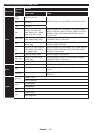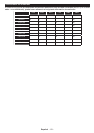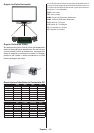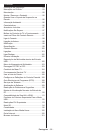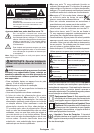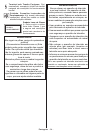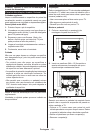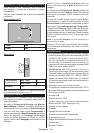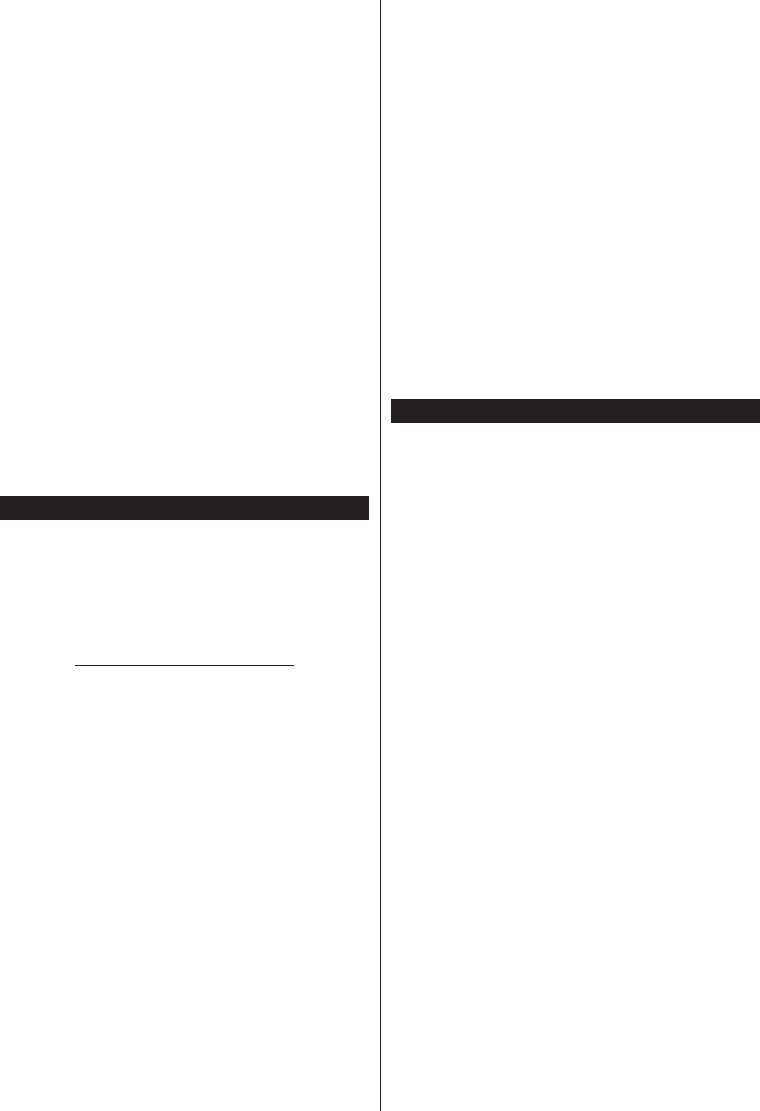
Español - 90 -
Si selecciona el tipo de medio como Vídeos y elije
un dispositivo desde el menú de selección. Luego
seleccione la carpeta con los archivos de vídeo en
ella en la siguiente pantalla y se mostrarán todos los
archivos de vídeo disponibles.
Para reproducir otros tipos de medios desde esta
pantalla, debe volver a la pantalla principal del Media
Player y seleccionar el tipo de medio que desee
y luego realizar la selección de la red de nuevo.
Consulte la sección del menú Media Player para
obtener más información sobre la reproducción de
cheros.
Los cheros de subtítulos no funcionan si usted mira
los vídeos de la red a través de la función Compartir
Audio y Vídeo.
Solo puede conectar un televisor a la misma red. Si
tiene un problema con la red, cambie su televisor
apagado en la toma de corriente y enciéndalo de
nuevo. Modo de truco y saltar no son compatibles
con la función de Compartir Audio y Vídeo.
Nota: Puede haber alguna PC que no sea capaz de utilizar la
función de Compartir Audio y Vídeo debido a la conguración
del administrador y de seguridad (como negocios de PCs).
Deberá instalar el software Nero incluido con el set, para un
mejor streaming de la red doméstica.
Instalación de Nero Media Home
Realice los siguientes pasos para la instalación
de Nero Media Home:
Nota: Para utilizar la función Compartir Audio y Vídeo, este
programa debe ser instalado en su PC.
1. Escriba el siguiente enlace completo en la
dirección-bar de su navegador web.
http://www.nero.com/mediahome-tv
2. Haga clic en el botón Descargar de la página
inicial. El archivo de instalación se descargará
en su PC.
3. Una vez nalizada la descarga, haga doble
clic en el archivo de instalación para iniciar la
instalación. El asistente de instalación le guiará
a través del proceso de instalación.
4. La siguiente pantalla se mostrará primero.
El asistente de instalación comprueba la
disponibilidad de software de terceros requerida
en su PC. Si faltase cualquiera de dichas
aplicaciones, se mostrará una lista de las que
falten para que las instale antes de continuar
con la instalación de Nero Media Home.
5. Haga clic en el botón “Instalar”. Se mostrará
la serie integrada. Le recomendamos que no
cambie dicho número de serie.
6. Haga clic en el botón “Siguiente”. Las
condiciones de licencia se mostrará la pantalla
(EULA). Lea detenidamente el acuerdo de
licencia y marque la casilla correspondiente
en caso de estar de acuerdo con los términos
del mismo. No será posible la instalación sin
consentir con el acuerdo.
7. Haga clic en el botón “Siguiente”. En la
siguiente pantalla puede establecer sus
preferencias de instalación.
8. Haga clic en el botón “Instalar”. La instalación
comienza y termina de forma automática. Una
barra de progreso indica el estado del proceso
de instalación.
9. Haga clic en el botón “Terminar”. La instalación
está completa. Usted será dirigido al sitio web
del software Nero.
10. Un acceso directo se coloca ahora en el
escritorio.
¡Felicidades! Ha instalado correctamente Nero
MediaHome en el PC.
Ejecute Nero Media Home haciendo doble clic sobre
el icono de acceso directo.
Portal Internet
TRUCO: Se requiere una conexión a Internet de
banda ancha para una visualización de alta calidad.
Debe establecer los datos de los países y de idioma
correctamente en la Instalación Inicial para un
correcto funcionamiento del portal de Internet.
Asegúrese de que el televisor esté conectado a una
conexión de cable / inalámbrica (si está disponible)
de red con conexión a Internet. Tras establecer la
conexión, puede seleccionar o ver opciones del portal.
Pulse el botón de Internet del mando a distancia para
abrir la página del portal de Internet. Se mostrarán
las opciones de la aplicación del portal.
Use los botones de navegación de color para navegar
a través de los artículos que aparecen en pantalla
Portal. Pulse el botón OK para conrmar la selección
e iniciar la aplicación o ir al vínculo relacionado. Pulse
el botón Return/Back para ir a la pantalla anterior.
Pulse el botón con el número 1 del mando a distancia
para acceder al menú de conguración. Pulse el botón
Back/Return para regresar a la página principal del
portal.
Pulse el botón Exit para salir del modo de portal de
Internet.
Ventana de PIP
El contenido de código actual se mostrará en la
ventana PIP, si se cambia a modo de portal, desde
cualquier fuente.
Si cambia al modo de portal mientras se ven los
canales de televisor el programa actual se mostrará
en la ventana PIP. Puede cambiar de canal utilizando
los botones de Canal/Programa +/-.
Notas: